- Část 1. Opravte nefunkčnost iMessage na iPhone zapnutím WiFi
- Část 2. Oprava nefunkčnosti iMessage na iPhonu prostřednictvím restartování iMessage
- Část 3. Oprava nefunkčnosti iMessage na iPhone prostřednictvím aktualizace softwaru
- Část 4. Oprava nefunkčnosti iMessage na iPhone pomocí FoneLab iOS System Recovery
- Část 5. Časté dotazy o opravě nefunkčnosti iMessage na iPhone
Snadné techniky, jak opravit nefunkčnost iMessage na iPhone
 Přidal Lisa Ou / 11. ledna 2024, 09:00
Přidal Lisa Ou / 11. ledna 2024, 09:00 Dobrý den! Ví někdo nějaké opravy pro nefunkční iMessages na iPhone? Chci, aby se mé zprávy synchronizovaly na všech mých zařízeních, ale běžné textové zprávy ne. Proto jsem aktivoval funkci iMessage, abych tak učinil. Zdá se však, že se potýká s problémy, protože to nefungovalo, když mi přítel poslal zprávu. Může mi někdo vysvětlit, v čem by mohl být problém a jak to opravit?
iMessage je služba pro zasílání zpráv nebo platforma vyvinutá společností Apple. Na rozdíl od běžných textových zpráv je hlavní výhodou iMessage schopnost synchronizace, což je také výhoda v mnoha zařízeních v ekosystému Apple. Pokaždé, když odešlete nebo přijmete zprávu s aktivovanou touto funkcí, automaticky se zobrazí na vašich zařízeních Apple s připojením k internetu.
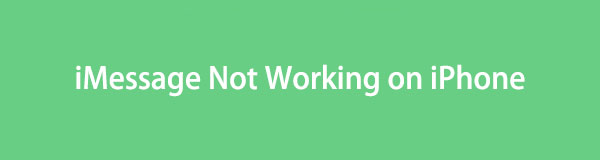
Nicméně, bez ohledu na to, jak prospěšné, je stále nevyhnutelné, aby se čas od času potýkal s problémy. Ale nebojte se; pokud váš iPhone iMessage narazí na situaci, která způsobí, že nebude fungovat, níže jsou informace, na které se můžete spolehnout. Budou uvedeny způsoby opravy a jejich podrobnosti, včetně pokynů k odstranění poškození. Důvěřujte každé části, protože jsou dobře prozkoumány.

Seznam příruček
- Část 1. Opravte nefunkčnost iMessage na iPhone zapnutím WiFi
- Část 2. Oprava nefunkčnosti iMessage na iPhonu prostřednictvím restartování iMessage
- Část 3. Oprava nefunkčnosti iMessage na iPhone prostřednictvím aktualizace softwaru
- Část 4. Oprava nefunkčnosti iMessage na iPhone pomocí FoneLab iOS System Recovery
- Část 5. Časté dotazy o opravě nefunkčnosti iMessage na iPhone
FoneLab umožňuje opravit iPhone / iPad / iPod z režimu DFU, režimu obnovy, loga Apple, režimu sluchátek atd. Do normálního stavu bez ztráty dat.
- Opravte problémy se systémem iOS.
- Extrahujte data z deaktivovaných zařízení iOS bez ztráty dat.
- Je bezpečný a snadno použitelný.
Část 1. Opravte nefunkčnost iMessage na iPhone zapnutím WiFi
Při používání funkce iMessage je nezbytné připojení k internetu. Na rozdíl od běžných textových zpráv nevyžaduje k odesílání zpráv kredity pro zatížení. Stačí být připojen k internetu, ať už přes mobilní data nebo WiFi. Můžete si to však neuvědomovat a vypnout WiFi nebo mobilní data; to je důvod, proč iMessage již nefunguje. Řešením tedy bude jeho zapnutí.
Dodržujte pohodlný postup níže a opravte nefunkční iPhone iMessage tím, že zapnete WiFi:
Krok 1Přejděte přímo do Nastavení a stiskněte možnost WiFi pro přístup k této funkci. V horní části následujícího rozhraní je posuvník WiFi. Přepnutím funkci zapnete.
Krok 2Pokud ještě nejste připojeni, klikněte na síť v zobrazeném seznamu a poté zadejte heslo pro připojení iPhonu k internetu.
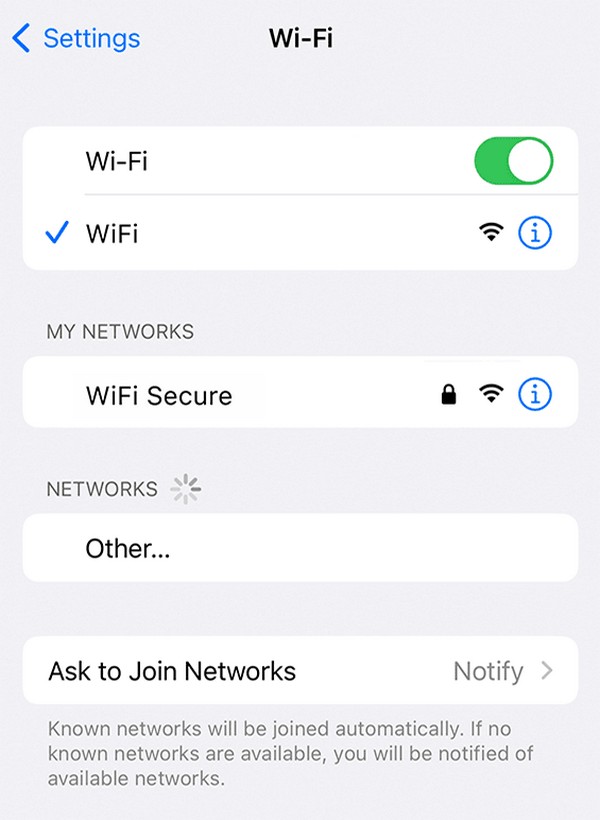
Mezitím přejděte do sekce Mobilní a poté povolte posuvník Mobilní data, abyste místo toho pro připojení k internetu používali mobilní data.
FoneLab umožňuje opravit iPhone / iPad / iPod z režimu DFU, režimu obnovy, loga Apple, režimu sluchátek atd. Do normálního stavu bez ztráty dat.
- Opravte problémy se systémem iOS.
- Extrahujte data z deaktivovaných zařízení iOS bez ztráty dat.
- Je bezpečný a snadno použitelný.
Část 2. Oprava nefunkčnosti iMessage na iPhonu prostřednictvím restartování iMessage
Pokud není problém s připojením k internetu, musí to být kvůli chybám nebo závadám. Restartování iMessage bude efektivním řešením, protože obnoví funkci. Tento proces patří k nejjednodušším, se kterými se setkáte, a kromě uvedených možných příčin můžete očekávat, že opraví i další jednoduché problémy. Pokud je však problém složitější, bude nejlepší přistoupit k pokročilým řešením v následujících částech.
Postupujte podle níže uvedeného postupu bez stresu a opravte starý nebo nový iPhone, který nefunguje iMessage přes restart iMessage:
Krok 1Otevřete Nastavení a přejděte do sekce Zprávy. Chcete-li funkci deaktivovat, vypněte posuvník iMessage. Poté podržte vypínač a posunutím obrazovky doprava vypněte zařízení.
Krok 2Restartujte iPhone opětovným stisknutím vypínače na několik sekund. Poté se vraťte do Nastavení > Zprávy. Nakonec přepněte posuvník iMessage a restartujte jej.
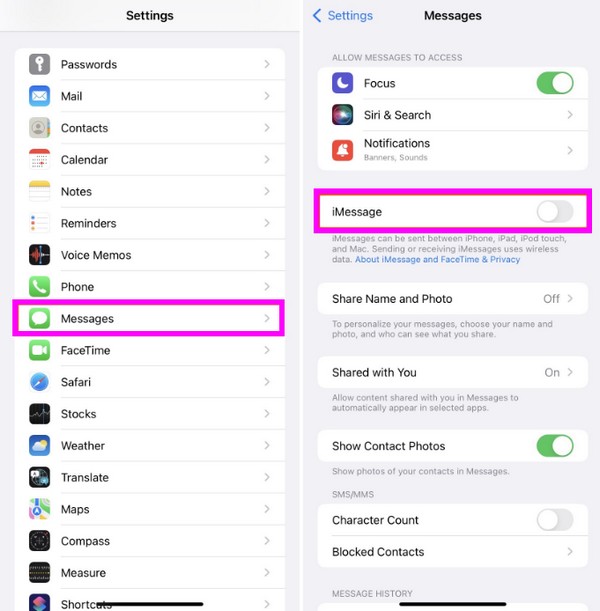
Část 3. Oprava nefunkčnosti iMessage na iPhone prostřednictvím aktualizace iOS
Aktualizace iOS řeší mnoho problémů se zařízeními, ať už na zařízení Apple, Android atd. Může vám tedy pomoci s vaší zprávou iMessage, která na vašem iPhone nefunguje. Kromě jednoduchých problémů, jako jsou závady, může aktualizace také opravit některé technické záležitosti. Nebo může funkce zasílání zpráv jednoduše potřebovat aktualizaci, aby obnovila své funkce a mohla znovu fungovat. Bez ohledu na to je aktualizace softwaru pro zařízení skvělá a pomáhá řešit problémy a zlepšovat výkon.
Zrcadlete níže uvedené nenáročné kroky, abyste opravili, že iPhone neodesílá zprávy iMessage nebo nefunguje přes aktualizace iOS na iPhone:
Krok 1Stejně jako předchozí opravy přejděte do Nastavení a zajistěte stabilní připojení k internetu. Poté vyberte Obecné a poté vyberte možnost Aktualizace softwaru.
Krok 2Pokud je k dispozici aktualizace, zobrazí se možnost Stáhnout a nainstalovat. Klepnutím na něj aktualizujte svůj systém iOS a opravte jeho problém.
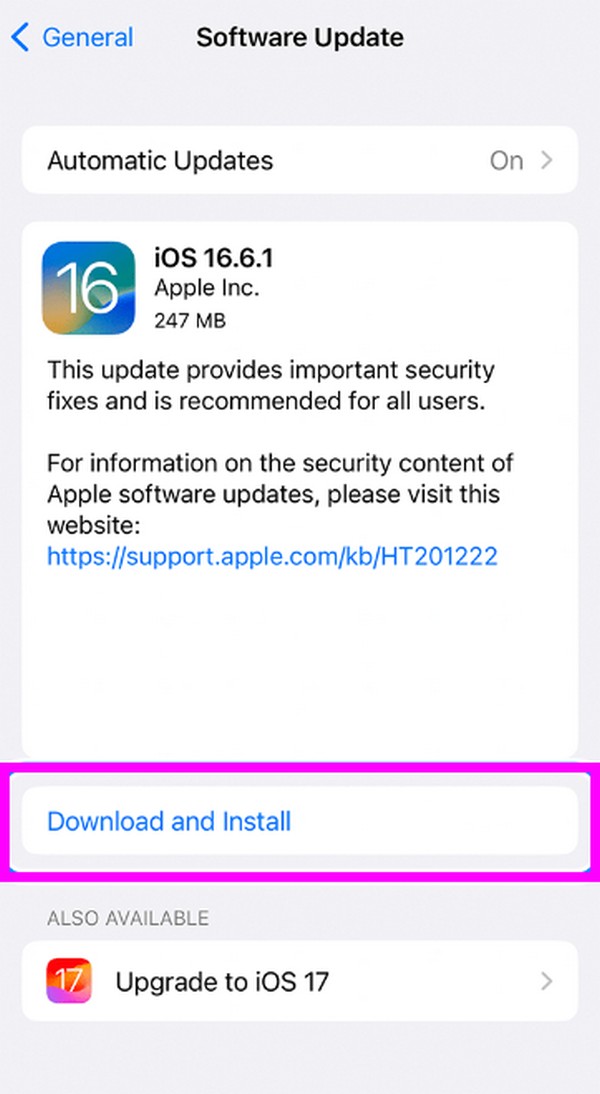
První 3 výše uvedená řešení jsou vestavěna v iPhone a jejich postup můžete procházet bez instalace. Jsou také přístupné, takže neočekávejte žádné potíže s jejich nalezením na vašem zařízení. Pokud však problém stále nezmizí, může být čas použít profesionální metodu. Takže přejděte k programu oprav níže, který vám pomůže.
Část 4. Oprava nefunkčnosti iMessage na iPhone pomocí FoneLab iOS System Recovery
Obnovení systému FoneLab iOS je užitečný nástroj pro opravu pro uživatele zařízení iOS, kteří se setkají se systémovým problémem. S tímto nástrojem lze téměř všechny problémy na vašem iPhone vyřešit bez složitých postupů. Můžete také zaručit jeho vysokou úspěšnost, jak to dokázalo mnoho uživatelů iPhone, kteří tento program používali opravit problémy s iPhone. Mezitím jste se mohli setkat s jinými opravářskými nástroji, které to vyžadují smazat všechna data, ale ne tento.
FoneLab iOS System Recovery vám umožní vybrat Standardní z režimů opravy, což vám umožní uchovat data vašeho zařízení. Pokud je ale chcete raději vymazat, je k dispozici také Pokročilý režim. Kromě problému s iMessage můžete tomuto programu důvěřovat také při řešení dalších problémů, jako je deaktivovaný iPhone, problémy s nabíjením, žádná služba, uvíznutí na obrazovce atd.
FoneLab umožňuje opravit iPhone / iPad / iPod z režimu DFU, režimu obnovy, loga Apple, režimu sluchátek atd. Do normálního stavu bez ztráty dat.
- Opravte problémy se systémem iOS.
- Extrahujte data z deaktivovaných zařízení iOS bez ztráty dat.
- Je bezpečný a snadno použitelný.
Prohlédněte si níže uvedené snadno srozumitelné pokyny jako příklad pro opravu zprávy iMessage, která na iPhonu nefunguje Obnovení systému FoneLab iOS:
Krok 1Instalační program FoneLab iOS System Recovery lze stáhnout prostřednictvím karty Stažení zdarma na hlavním webu nástroje. Po uložení jej otevřete a otevřete prostřednictvím složky Stažené soubory a instalace se okamžitě spustí. Dokončete jej a poté spusťte nástroj.
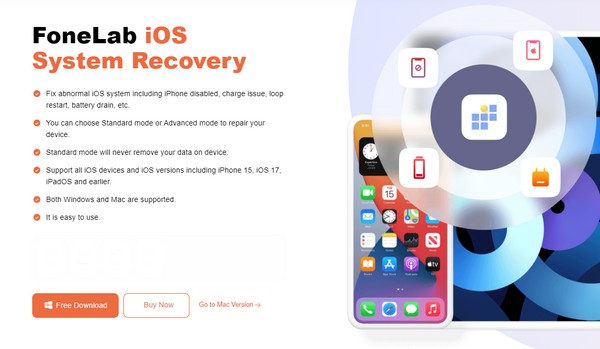
Krok 2Jakmile se zobrazí primární rozhraní, stiskněte vpravo nahoře iOS System Recovery. Poté klepnutím na Start ve spodní části další obrazovky zobrazte typy oprav. Jak bylo uvedeno dříve, vyberte z možností Advanced nebo Standard, v závislosti na vašich preferencích. Ujistěte se také, že jste iPhone připojili pomocí lightning kabelu. Až budete připraveni, klikněte na kartu Potvrdit.
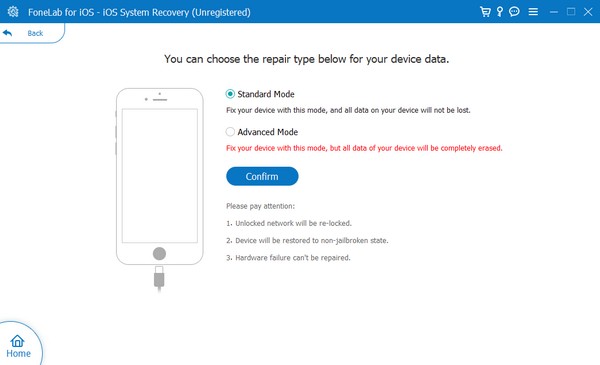
Krok 3Zhmotní se návody pro různá iOS zařízení. Najděte ten určený pro váš iPhone a dodržujte ho přepněte iPhone do režimu obnovy. Později se stáhne balíček firmwaru. Použijte jej tedy k vyřešení problému nebo poškození na vašem iPhone iMessage.
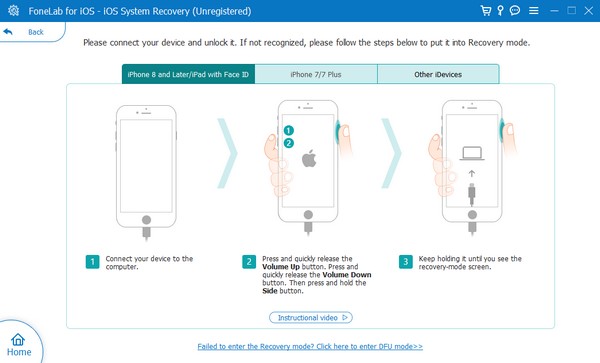
Část 5. Časté dotazy o opravě nefunkčnosti iMessage na iPhone
Proč se moje iMessages na Macu nesynchronizují s iPhonem?
Buď váš iPhone není připojen k internetu, nebo není aktivována funkce synchronizace zpráv. Vězte, že vaše zprávy iMessage se mohou objevit pouze na vašem iPhonu nebo jiném zařízení Apple s připojením k internetu. Mezitím musíte také zapnout iCloud a povolit synchronizaci zpráv, aby se vaše zprávy zobrazily na iPhonu.
Proč se moje telefonní číslo nepřipojí k iMessage?
Váš iPhone nemusí být připojen k internetu. Chcete-li se připojit k síti WiFi, můžete se spolehnout na část 1 tohoto článku a mít přístup k internetu. Tímto způsobem lze vaše telefonní číslo použít ve funkci iMessage.
Proveďte výše uvedené informace a ujistěte se, že postupujete podle správných pokynů. Tímto způsobem bude zaručeno, že váš proces opravy iMessage bude úspěšný.
FoneLab umožňuje opravit iPhone / iPad / iPod z režimu DFU, režimu obnovy, loga Apple, režimu sluchátek atd. Do normálního stavu bez ztráty dat.
- Opravte problémy se systémem iOS.
- Extrahujte data z deaktivovaných zařízení iOS bez ztráty dat.
- Je bezpečný a snadno použitelný.
